
一、资料下载
USR-M300 说明书官网下载链接:https://www.usr.cn/Download/1332.html
USR-M300 规格书官网下载链接:https://www.usr.cn/Download/1333.html
USR-M300 应用指导官网下载链接:https://www.usr.cn/Download/1369.html
二、硬件连接
1、所需物品
USR-M300 产品 1台
12V电源适配器 1个
笔记本电脑 1台
2、硬件连接
USR-M300用12V电源适配器供电,接好4G天线,内置卡上电是自动激活联网的。
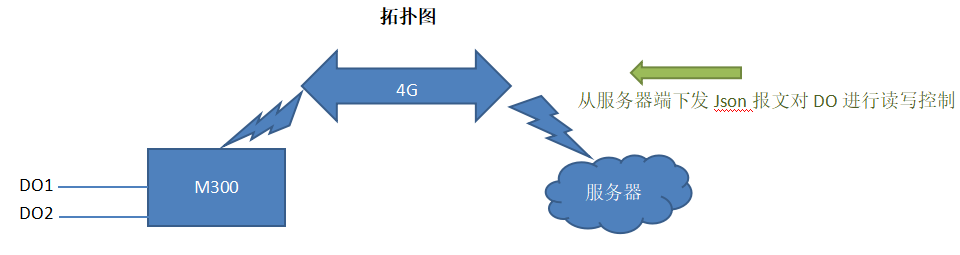
三、产品参数设置
1、USR-M300参数设置(4G联网)
(1)登录有人云平台,点击“网关管理”---“网关列表”---“输入SN和IMEI”---“保存”。M300上电后,内置卡自动激活,在云端会是在线状态,然后打开“DM平台”的更多列表里,点击进入M300的配置网页。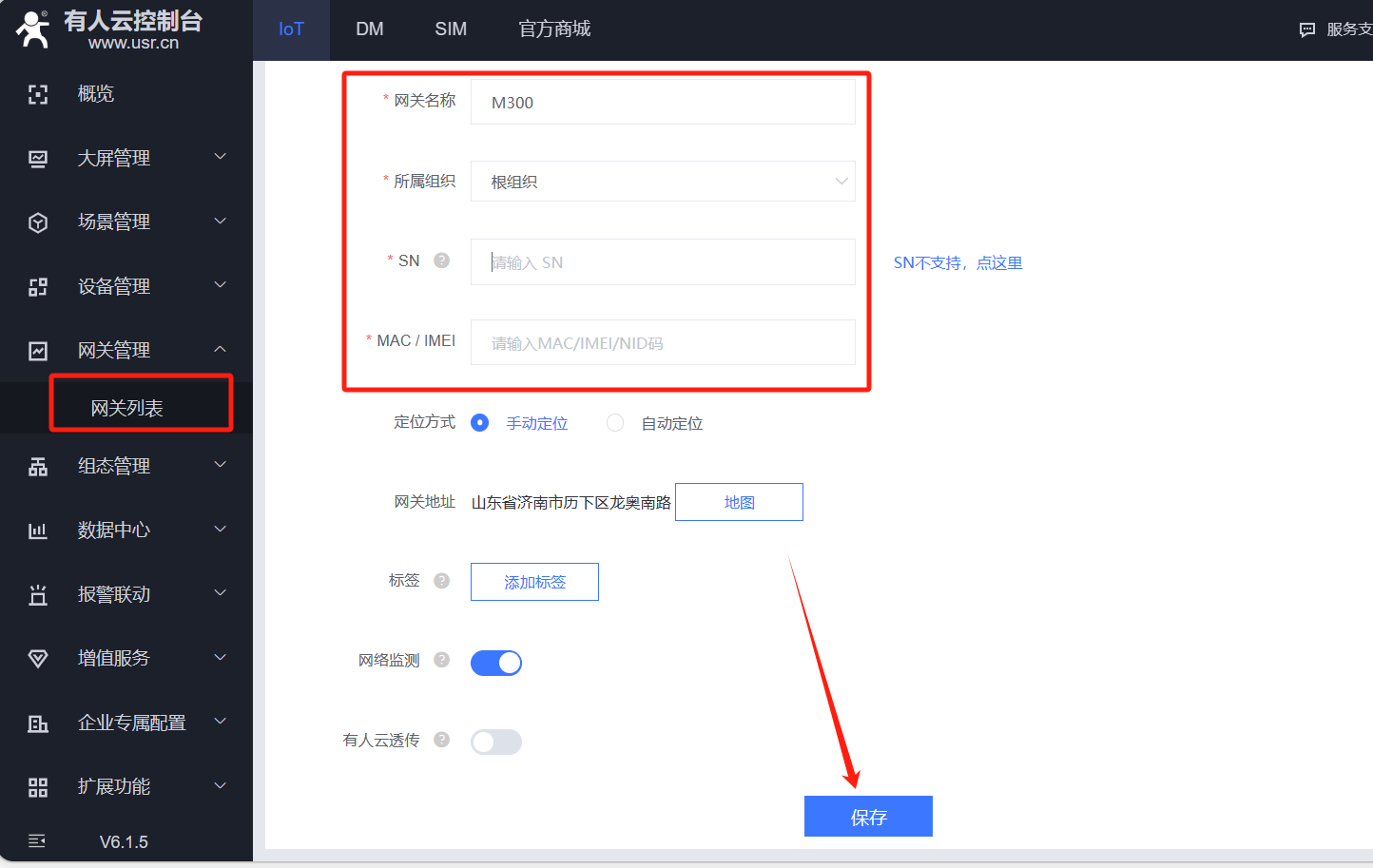
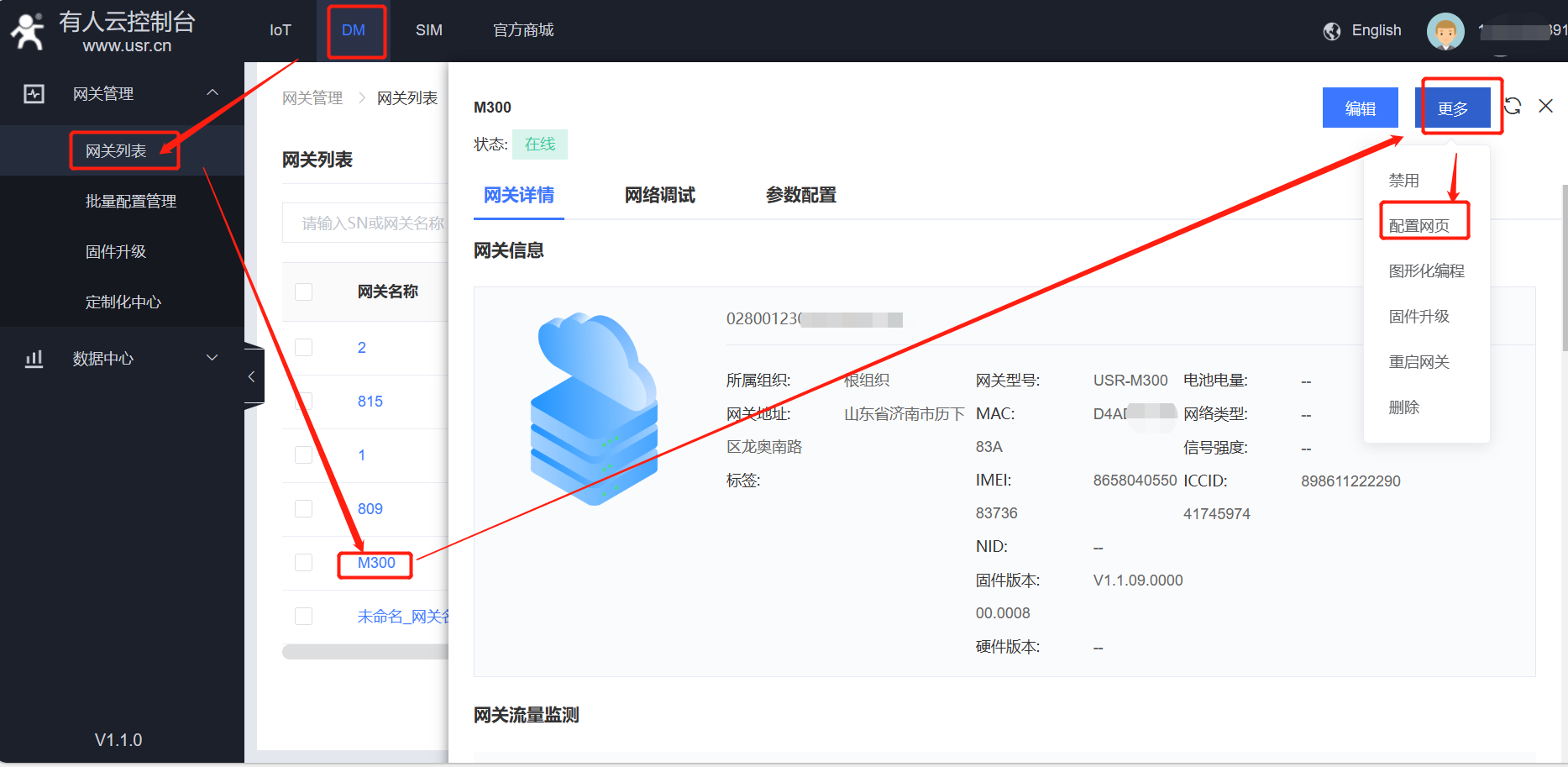
(2)点击“边缘计算”---“数据点位”---添加DO01和DO02
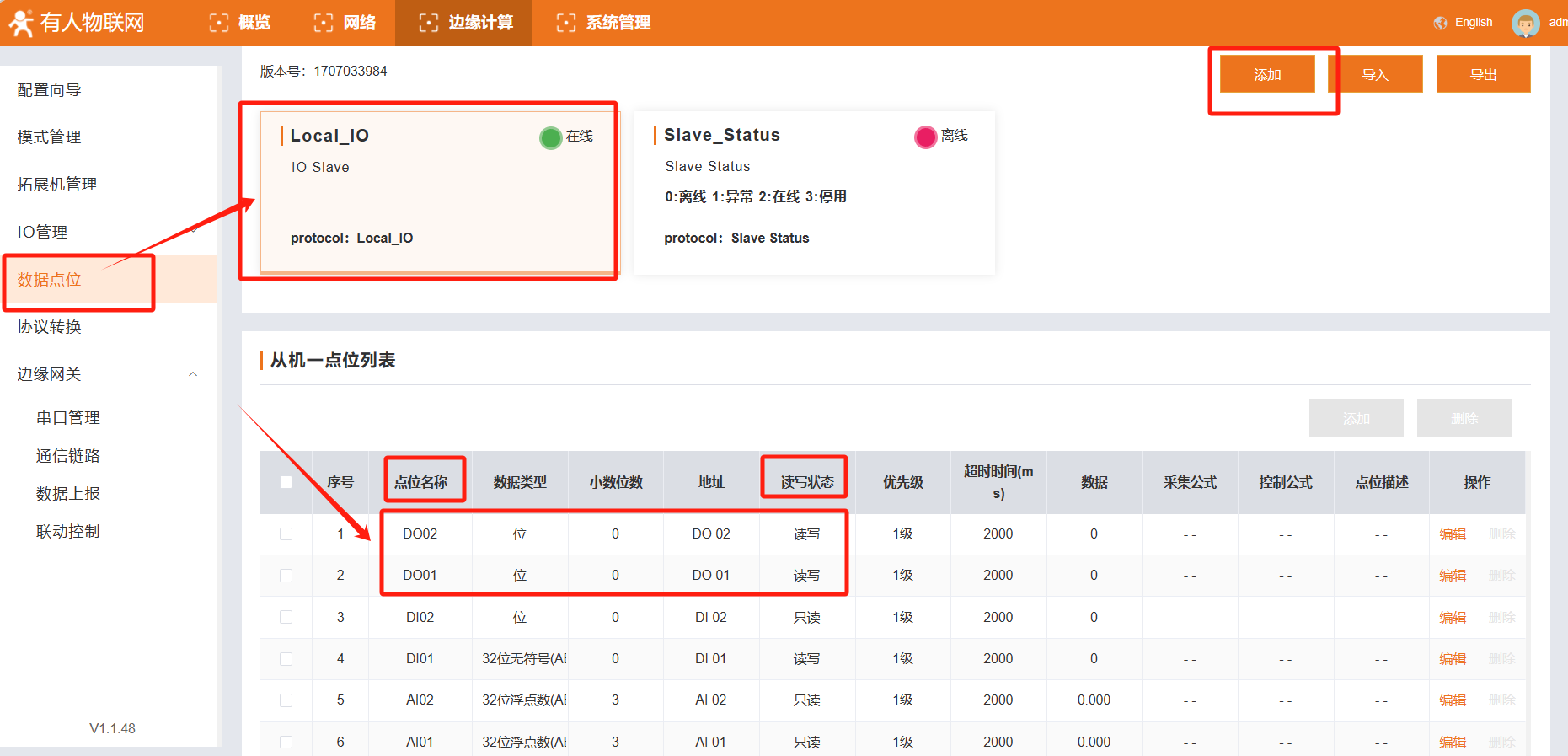
(3)点击创建“数据上报”---选择“上报通道”,可自行选择上报规则,填写上报Json模板,继续添加“点位选择”,选择要控制读写的寄存器点位。
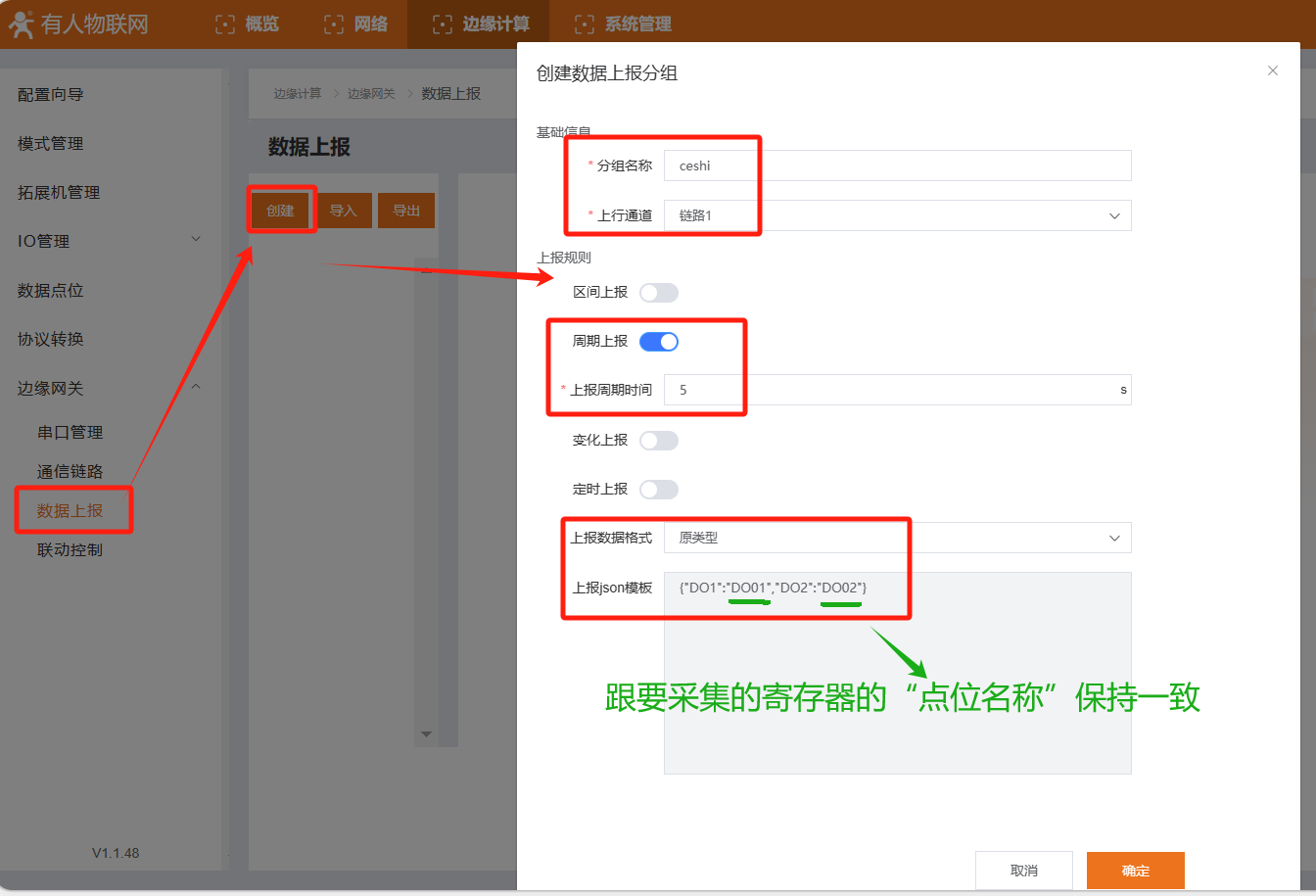

(4)点击左侧“通信链路”---链路1,选择TCP Client,输入要连接的远程服务器的ip地址和端口,点击“应用”,最后“重启”生效。
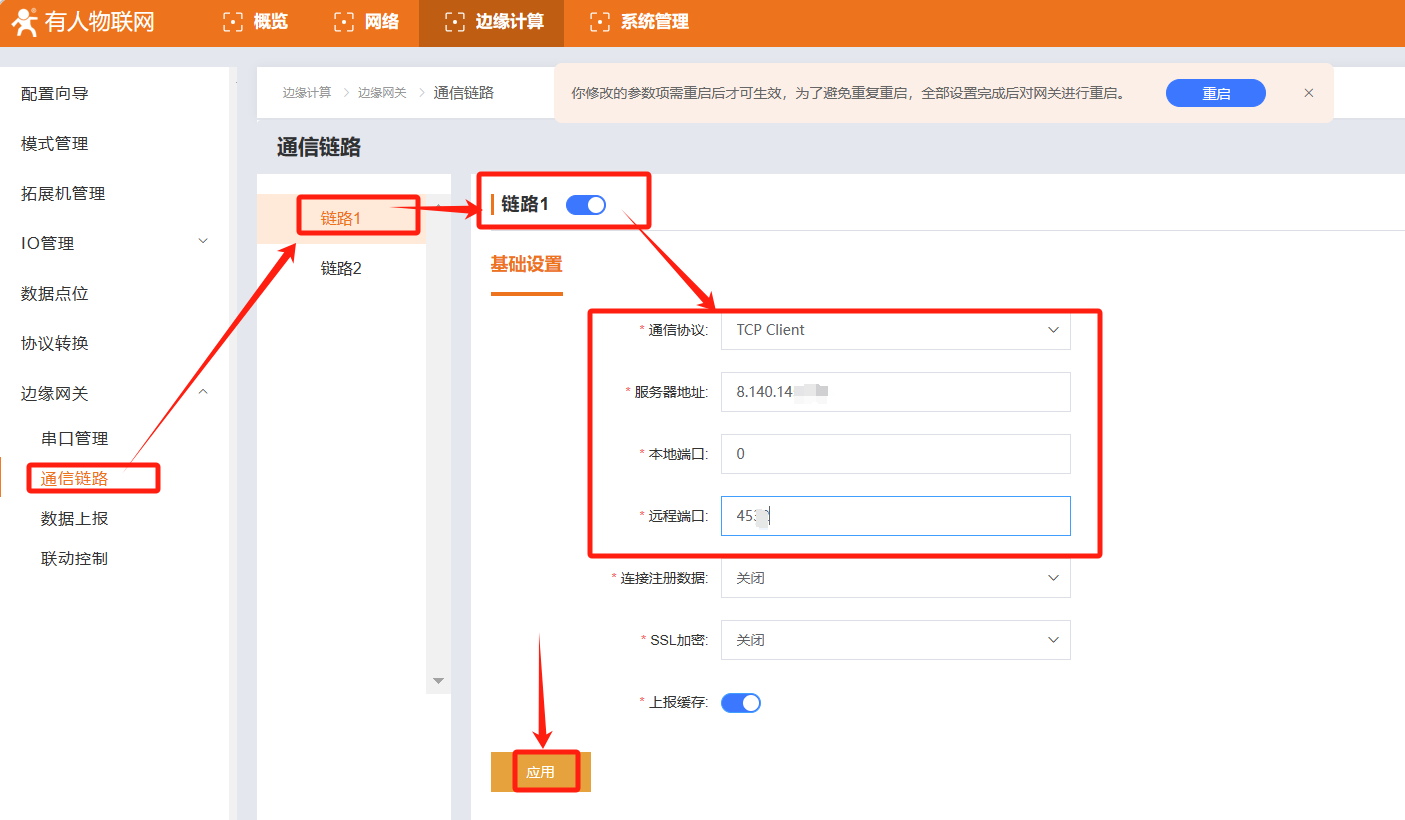
2、远程服务器端设置
选择TCP server,打开本次测试的端口1210,接收数据。
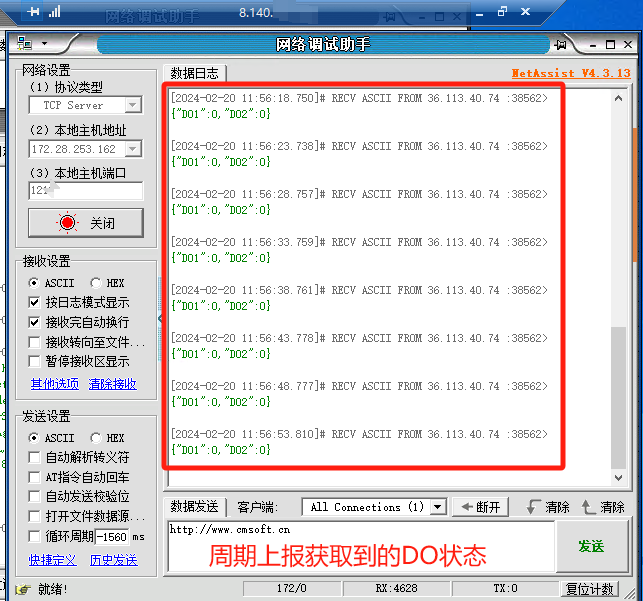
四、功能调试
在发送框里输入对DO进行读和写的JSON报文,来实现远程控制继电器状态。 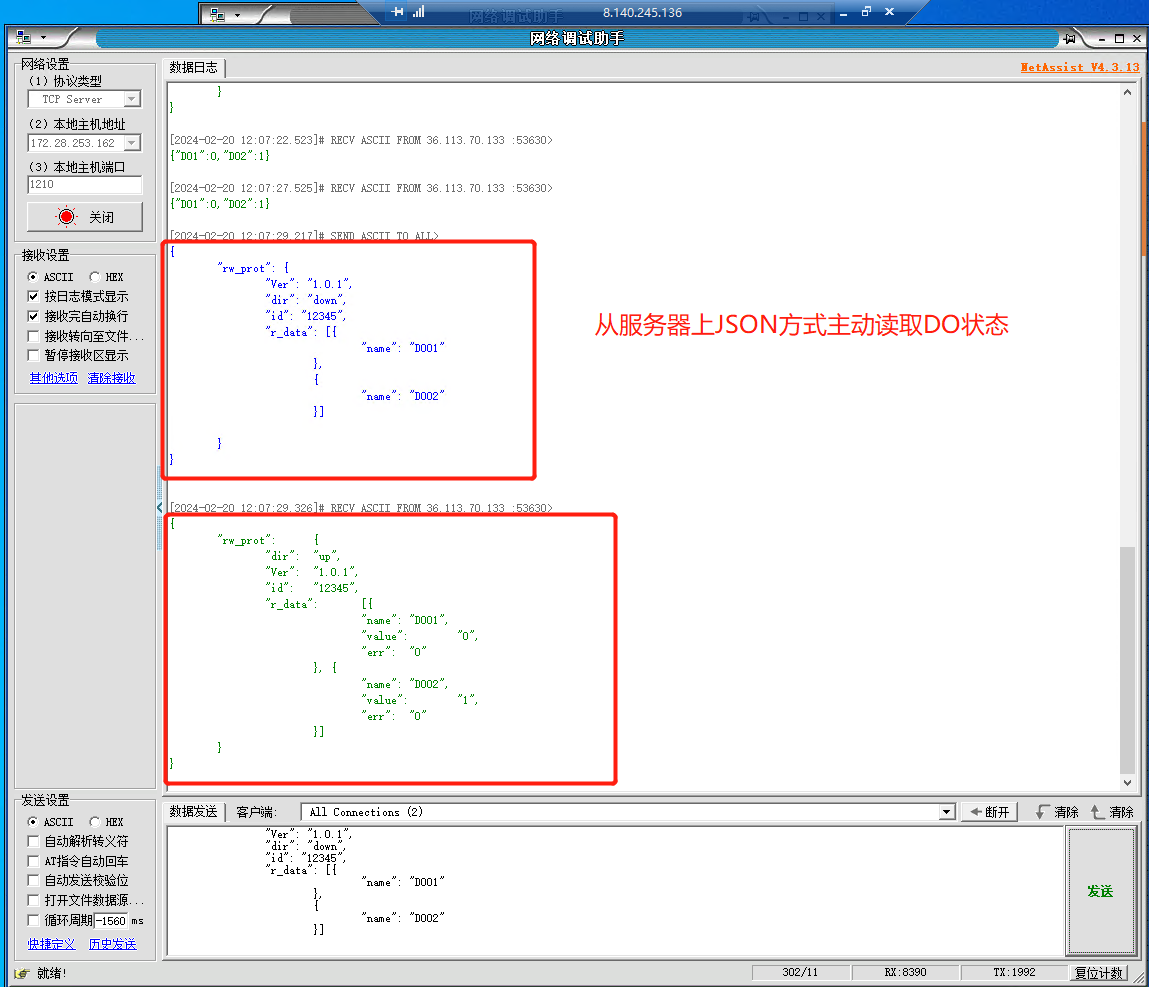
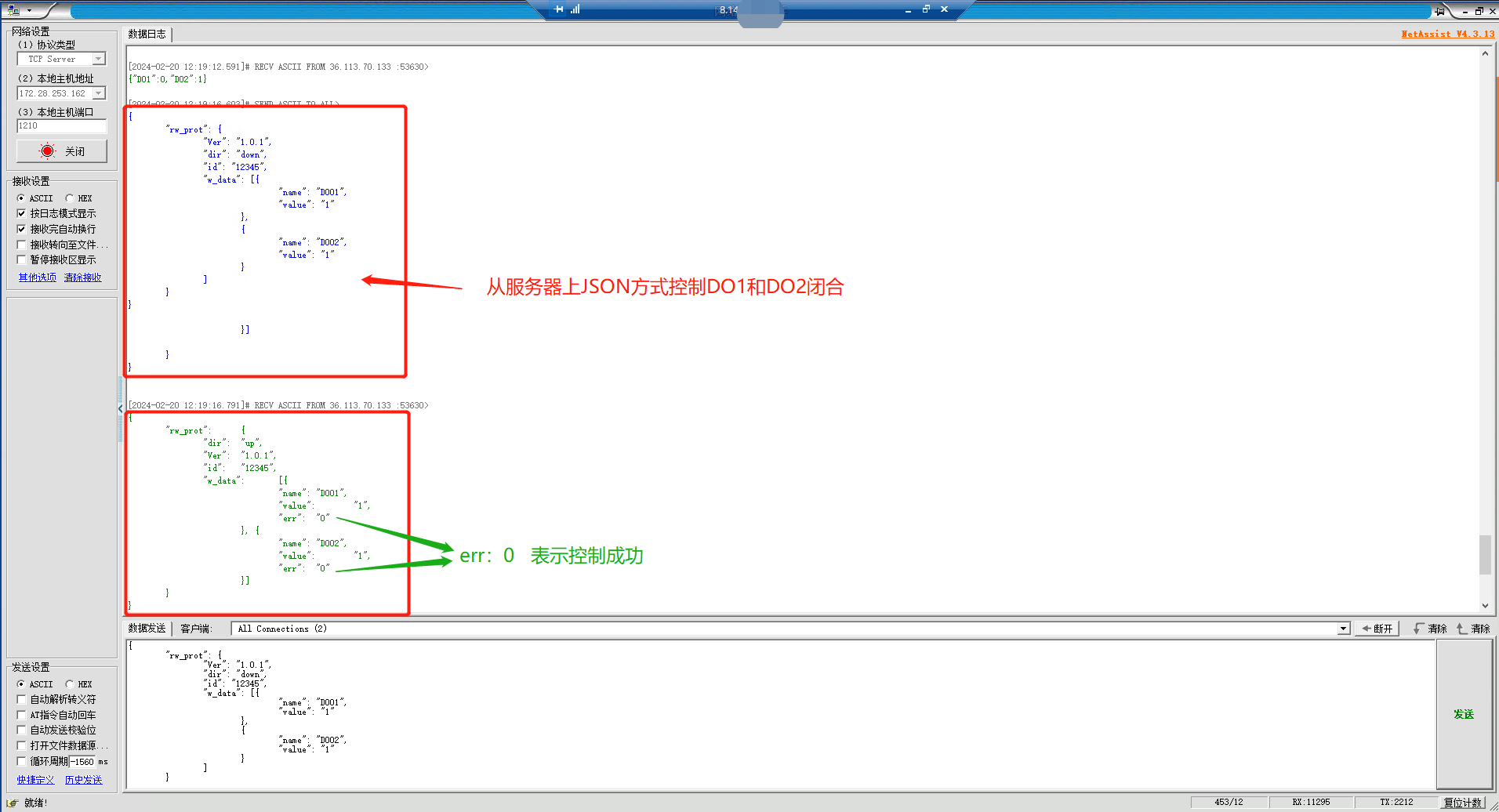
编写人:史玮 编写日期:2024-03-20
审核人:金志方 审核日期:2024-03-22
订正版本:V1.0 订正内容:初稿

























-20240625115241.png)
